kindleで本を出版してみたいけど何をしたらいいかよくわからない
本を出版するのって難しそう
と思っていませんか?
前回の記事で『本を初出版しました!「考え方を少し変えるだけで、 人生が変わる」』でも書いていますが、実際に私がそう思っていました。
ですが、そんな私でも
本を出版することができたのです!
みなさんの応援を頂き、カテゴリーのランキングで1位を取得することもできました。
『考え方を少し変えるだけで、人生が変わる』が、
— Halu(ハル)📜ステップアップブログ (@HALUHALUHALE) December 26, 2020
\\400部達成しました‼️//
(kindle unlimitedのページ数÷本のページ数含む)
みなさまのおかげです😭✨✨
今年もいいことありすぎだ🥺 https://t.co/FPJfrI7HgY
ここでは、kindleでどうやって本を出版したのか?その方法について書いていきます。
kindleで出版する方法
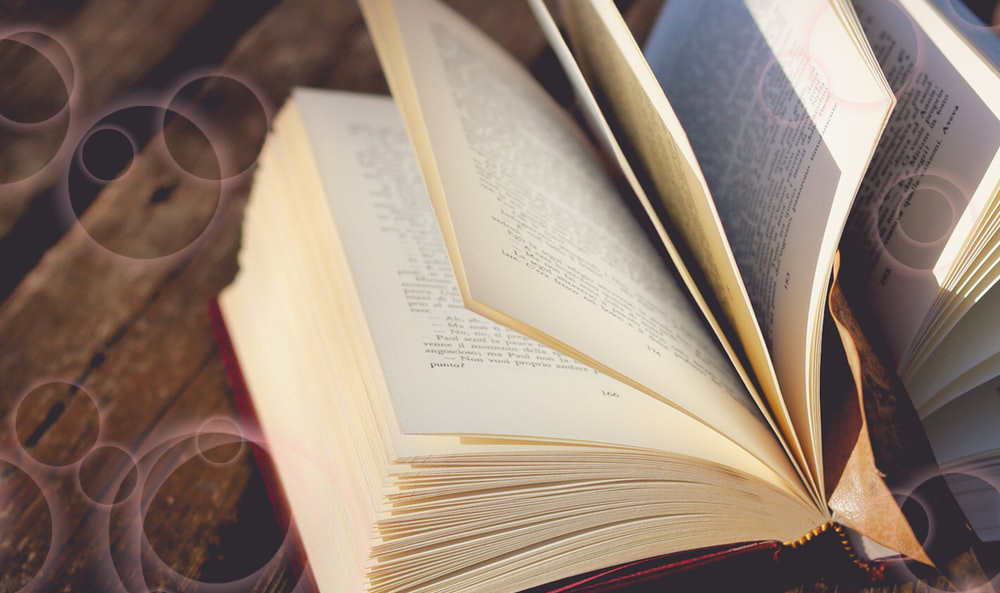
kindleで出版する7つのステップです。
- kindleに登録する
- 出版する本のテーマを決める
- 文章を書く
- タイトルを決める
- 表紙を作る
- kindle Previewerで確認する
- kindleで出版
それでは1つずつ解説をしていきます。
①kindleに登録する
kindleで読む方(kindle Unlimited)ではなく、kindleのセルフ出版の方に登録をします。
※登録は文章を書いてからでもできます。
kindle Unlimited(月額980円で本が読み放題)
②出版する本のテーマを決める
まずは、どんな本にするかテーマを決めます。
私の場合は「頑張ってる人が頑張らなくても幸せになれる」をテーマに本を作りました。
テーマはタイトルを決めるときに役立つので、書き留めておきます。
③文章を書く
調べてみると、大体セルフ出版では15000文字~20000文字くらいが読みやすいとのことでした。
今回の私が出版した本も、15000文字以上になっています。
すぐ書けるかと思っていましたが、意外に15000文字は大変だと感じました。
(本屋に並んでいる本の作家さんは1冊4倍以上文字数を書いているので、スゴイなと身に染みて感じました。)
書きやすくするには?
最初はスマホのメモアプリで、箇条書きで書いていきます。
例えば、(今回はボツにした部分ですが)
- ①頑張ってる人
- →②幸せの基準?
- →②人に合わせる?
- →②気を使いすぎてる?
- →③自分は自分
- →④青色が赤色を羨ましがっても、赤色にはなれない
- →⑤でも青色が好きという人もいる。赤色が好きっていう人もいる
- →⑥それぞれの個性
というように、ここでは何を書きたいか?を考えて箇条書きで、こんな感じだよねと書き出していきます。
そして、その「こんな感じだよね」と書いた箇条書きの部分に肉付けをしていきます。
①→②→③→④→⑤…というように、箇条書きの肉付けが完了したら、文章を書いていきます。
文章をつなげる
箇条書きから文章にするのも、スマホのメモアプリでやりました。
そうすることで、待ち時間や休憩時間など、ちょっとした時間で執筆することができます。
この方法で、2週間くらいで文章を完成することができました。
wordで縦読みに変換する
文章をメールでパソコンに送信し、wordに文字を流します。
wordでは、
①wordでは縦読み設定にする
②英語の部分や数字が横になっているので、大文字にして縦で読めるようにする
③見出しを設定する
④見出しから目次を設定する
をしていきます。
④タイトルを決める
テーマにしていた「頑張ってる人が頑張らなくても幸せになれる」をタイトルにしようと考えていましたが、変わることを少し頑張らないといけないなとタイトルと内容の違いに迷ってしまいました。
迷っていたところで、Yukiさんからタイトルを頂くこととなったのです。

自分からは出てこないので、感謝ですね。
⑤表紙を作る
表紙はCLIP STUDIO PAINT EX ![]() を使用しました。
を使用しました。
最初は写真をいれてキラキラにしていたのですが、ブログに使用出来ても本に使えるかわからなかったので、自分のイラストです。
ふんわりとしたイメージにしたかったので、あまり色を使わずゆるい感じにしました。

デザインに本の帯(下の色が変わってる部分)を付けたいなと思っていたので、帯の部分だけ色を濃い黄色に変えています。
ココナラで表紙を作ってくれる方がいるので、頼むのもありだと思います。
大体5000円くらいです。

![]()
表紙サイズは縦2560px×横1600px、解像度は300dpi、拡張子はjpg保存にしています。
⑥kindle Previewerで確認する
kindle Previewerで自分の本を確認します。
文章はwordの「docx」という拡張子で保存し、kindle Previewerで開きます。

よければ、そのデータを使います。
⑦kindleで出版
kindleで登録したアカウントから、電子書籍または有料マンガを選びます。
そして本の情報と、データを読み込んで保存です。
その他、本のコンテンツ・価格を決めて登録します。
Amazon kindleストアの審査を通過すれば、晴れてあなたも作家です!
↑書き方の参考になると嬉しいです。
kindleで出版する方法・まとめ

今回のはkindleで本を出版するステップでした。
その7つのステップは、
- kindleに登録する
- 出版する本のテーマを決める
- 文章を書く
- タイトルを決める
- 表紙を作る
- kindle Previewerで確認する
- kindleで出版
自分の作品がAmazonにあるって嬉しいです。
ぜひ試してみてくださいね。



